 SourceTree官方版是一款强大的Git/Mercurial桌面客户端,支持mac系统合Windows系统,今天小编带来的是Windows版的,SourceTree官方版的美观界面更是其他类型的软件所无法媲美的,软件简化了用户与与Git和Hg库的交互方式,使得用户通过客户端即可管理本地和远程的代码仓库,十分实用和方便。
SourceTree官方版是一款强大的Git/Mercurial桌面客户端,支持mac系统合Windows系统,今天小编带来的是Windows版的,SourceTree官方版的美观界面更是其他类型的软件所无法媲美的,软件简化了用户与与Git和Hg库的交互方式,使得用户通过客户端即可管理本地和远程的代码仓库,十分实用和方便。
1、新手的完美选择
简化团队的DVCS操作,可以执行提交、推送、获取、合并分支等操作,按照书签的方式管理代码库,并提供日志视图。
2、对老手也足够强大
为高级开发人员带来更大的便利,你可以根据变更集和cherry-pick进行评审
3、完全支持DVCS
SourceTree官方版简化了你与Git和Hg库的交互方式,可以通过直观、简洁、干净、友好的客户端管理本地的和远程的代码仓库。
4、开箱即用的Git和Hg流程
方便的使用Git流和Hg流。保持代码库的整洁,使开发过程变得更有效率。
1、sourcetree下载安装完成后使用谷歌账户登录,前提是你可以上谷歌才行,选择跳过初始设置后即可使用软件。GOOGLE帐号登录完成之后,如图:
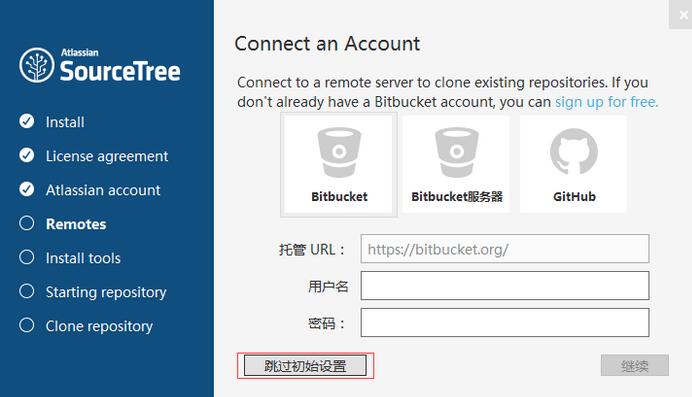
2、菜单栏,“工具”——“选项”,如图所示:

3、选择“比较”选项卡,然后将红色方框处的内容修改为如图所示:
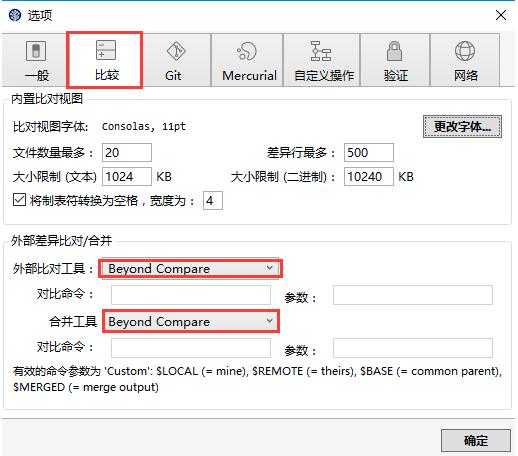
sourcetree如何创建分支?推送到服务端?
1、如果服务端有Dev分支,那么我们只需要检出Dev分支即可。没有的话要新建一个分支,然后把这个Dev分支也推送到服务端,这样别人也能使用这个Dev分支。创建新分支是非常快速的,就是1秒钟的事。
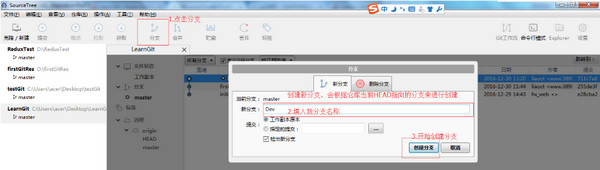
2、新分支与被分支的那个分支(这里的master)所处的状态是一样的。
3、创建新分支后,SourceTree(Git)会默认把HEAD指向新创建的分支,并且新分支与原来的分支所处的状态一样。
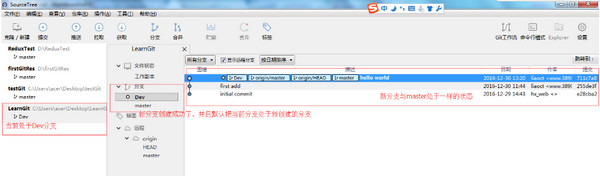
4、如果要切换分支,只需要在需要切换的分支上双击即可。这比使用Git命令切换分支要快很多。
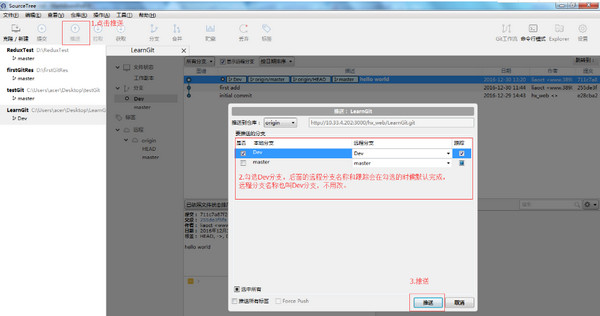
5、然后把Dev分支推送到服务端。推送成功后,在sourceTree远程选项的origin中,就会多了一个Dev分支,表明服务端也已经有了Dev分支。

更新时间:2024-04-12

更新时间:2024-04-09

更新时间:2024-04-07

更新时间:2024-03-14

更新时间:2024-01-02

更新时间:2023-12-25

更新时间:2023-11-15

更新时间:2023-05-26

更新时间:2021-12-20

更新时间:2021-12-02